各位老铁大家早上中午晚上好,今天给大家带来的是在Windows上安装Linux操作系统的详细步骤~
❤️❤️❤️❤️❤️❤️❤️❤️❤️❤️❤️❤️❤️❤️❤️❤️❤️

总体来说,安装虚拟机需要下载两个软件
主流下载有:
vmwear player免费版
centos7 / ubuntu镜像文件
目前VMware Workstation Player的官方下载渠道已经发生了变化,但仍有一些方法可以获取下载:
- 官方遗留链接:
- Broadcom官方下载:
访问 https://support.broadcom.com/
注册并登录账号
在"My Downloads"中搜索"VMware Workstation Player",选择版本并下载
(由于Broadcom收购VMware后的政策变化,下载流程可能会有所不同。建议优先使用官方遗留链接或Broadcom官方渠道进行下载,以确保获取最新且安全的版本)
第三方下载链接:

双击安装
和在windows上安装步骤相同,只需要不断下一步即可


建议不要安装在C盘

打开文件至此第一个软件安装完成
安装完成后,接着我们还需要一个操作系统的镜像文件。
centos7 / ubuntu镜像源只需要下载其一即可
2.1.1 centos7
打开百度,搜索centos 7 镜像源
阿里云开源镜像站:链接: https://mirrors.aliyun.com/centos/7/isos/x86_64/
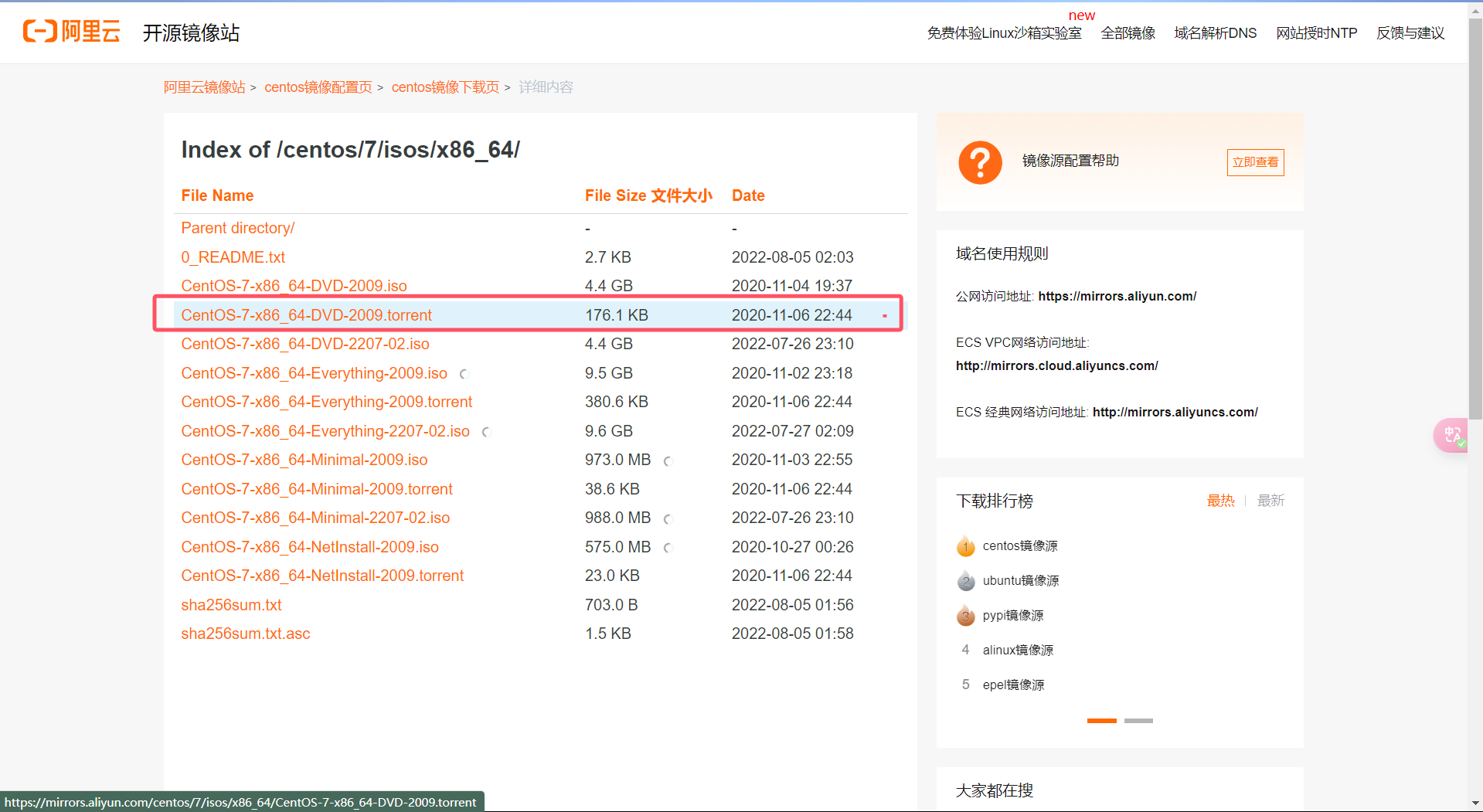
2.1.2 ubuntu下载
打开百度,搜索ubuntu 镜像源 (推荐使用 )点击下载ubuntu https://mirrors.tuna.tsinghua.edu.cn/ubuntu-releases/20.04/

① 打开VMwear

② 选择下载的镜像源



③设置名称信息,配置内存、磁盘大小



④ 点击下一步后安装完成
开机
等待几分钟后虚拟机如图安装完成

点击登录


❤️❤️❤️❤️❤️❤️❤️❤️❤️❤️❤️❤️❤️❤️❤️❤️❤️❤️
本篇内容就到这里了
如有不足之处欢迎在评论区补充交流
❤️❤️❤️❤️❤️❤️❤️❤️❤️❤️❤️❤️❤️❤️❤️❤️❤️❤️
版权声明:
本文来自互联网用户投稿,该文观点仅代表作者本人,不代表本站立场。本站仅提供信息存储空间服务,不拥有所有权,不承担相关法律责任。
如若内容造成侵权、违法违规、事实不符,请将相关资料发送至xkadmin@xkablog.com进行投诉反馈,一经查实,立即处理!
转载请注明出处,原文链接:https://www.xkablog.com/bcyy/58933.html


